メモ帳で開いて、名前を付けて保存で文字コードをUTF-8(BOM付き)にすれば文字化けが直ります
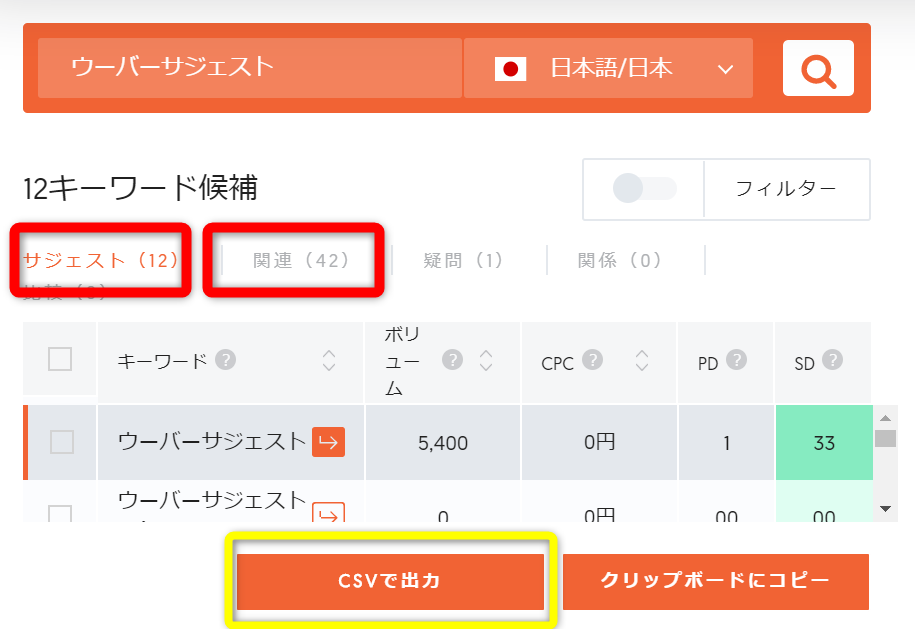
ウーバーサジェストは回数制限はありますが、無料でかなり使えるのでグーグルのキーワードプランナーの代わりとしてを活用している人も大勢います。
「CSVで出力」を押すとCSVの形式で保存できるので、あとでExcelを使ってじっくり分析できるのも便利です。
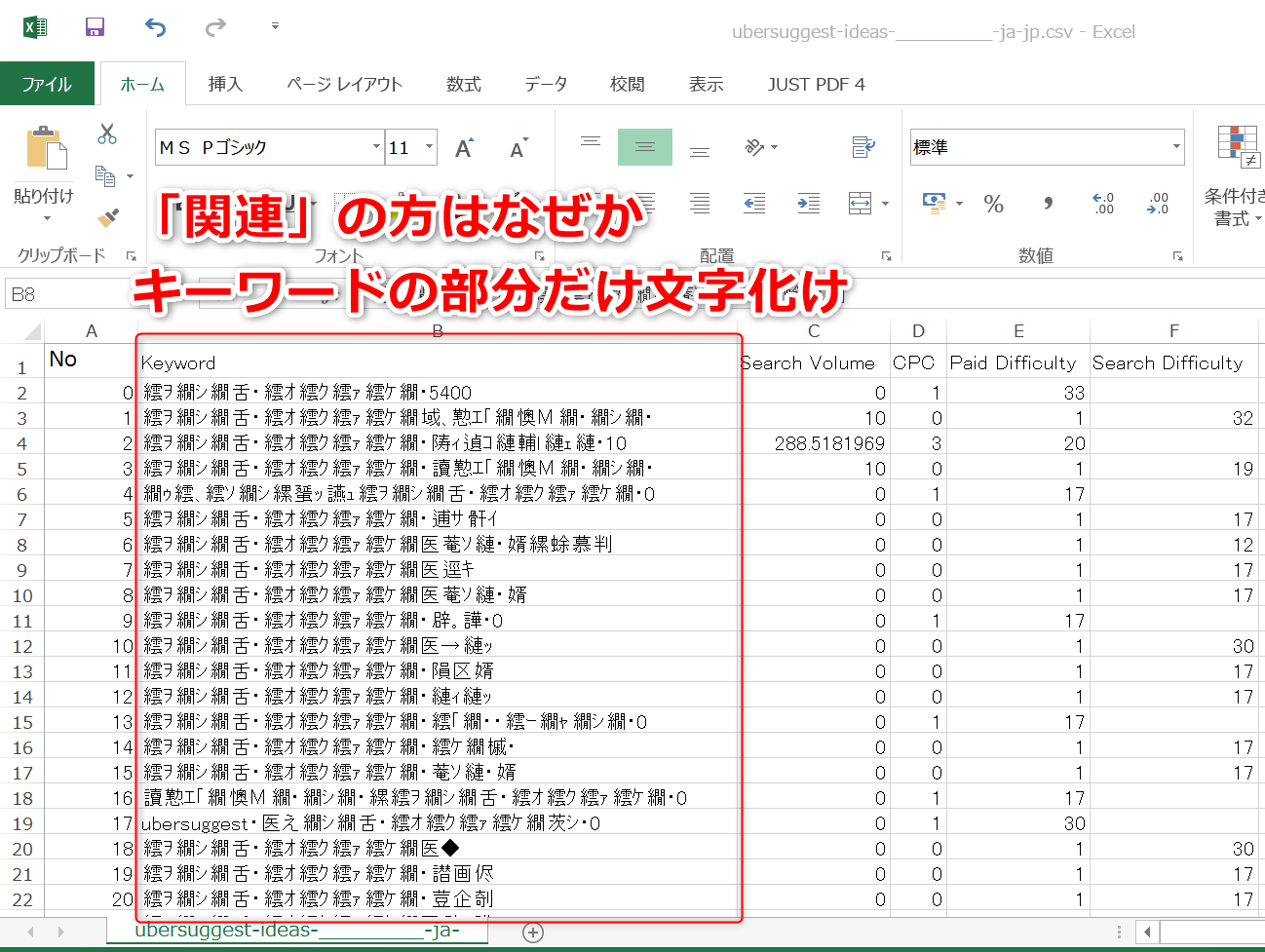
ただ、「サジェスト」の方のcsvファイルはエクセルでちゃんと開けるのですが、「関連」の方のcsvファイルはなぜかキーワードの部分が文字化けしてしまいます。「関連」の方のcsvファイルもテキストエディタで開くとなぜか文字化けせずに開けるので謎です。
ネットで調べると、メモ帳で開いて上書き保存をすれば大丈夫とのことでしたが、私の環境ではうまくいきませんでした。
csvファイルをメモ帳で開く方法は、csvファイルを右クリック→プログラムから開く(H)→メモ帳です。
いろいろ格闘した結果、文字コードの微妙な違いが悪さをしているとわかったので対処法を紹介します。
エクセルでちゃんと開ける「サジェスト」の方のcsvファイルをメモ帳で開くと、右下の文字コードがUTF-8(BOM付き)になっています。
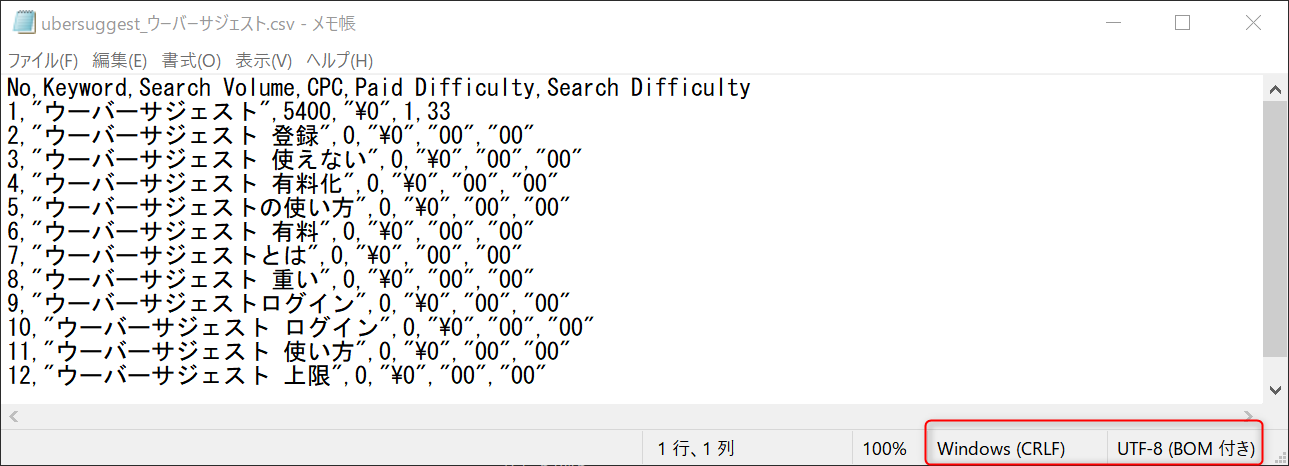
エクセルで文字化けする「関連」の方のcsvファイルをメモ帳で開くと、右下の文字コードがUTF-8になっています。
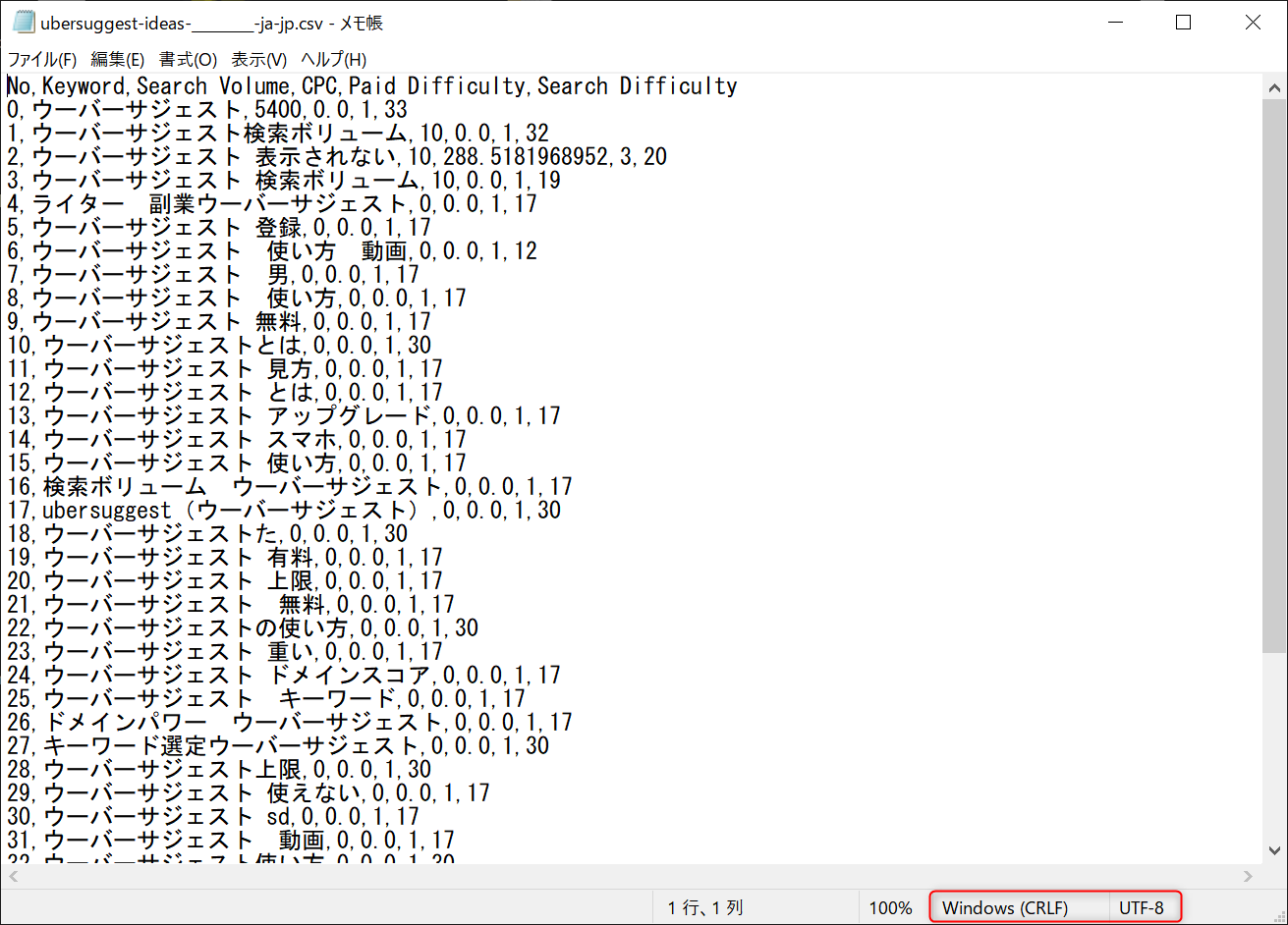
なので、エクセルで文字化けする「関連」の方のcsvファイルをメモ帳で開き、別名で保存して、文字コードをUTF-8(BOM付き)に変更します。
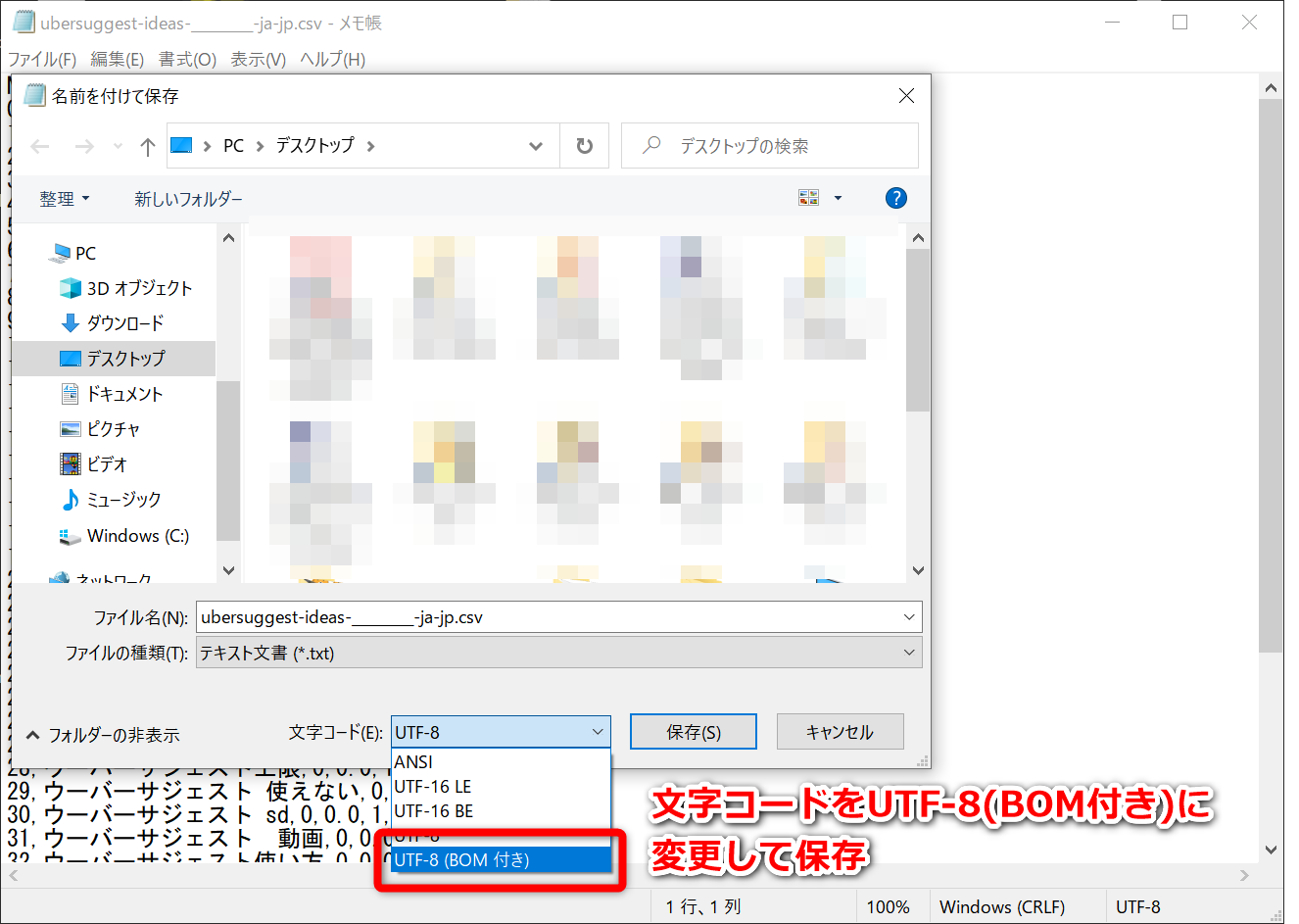
これでエクセルで開いても文字化けしなくなりました。
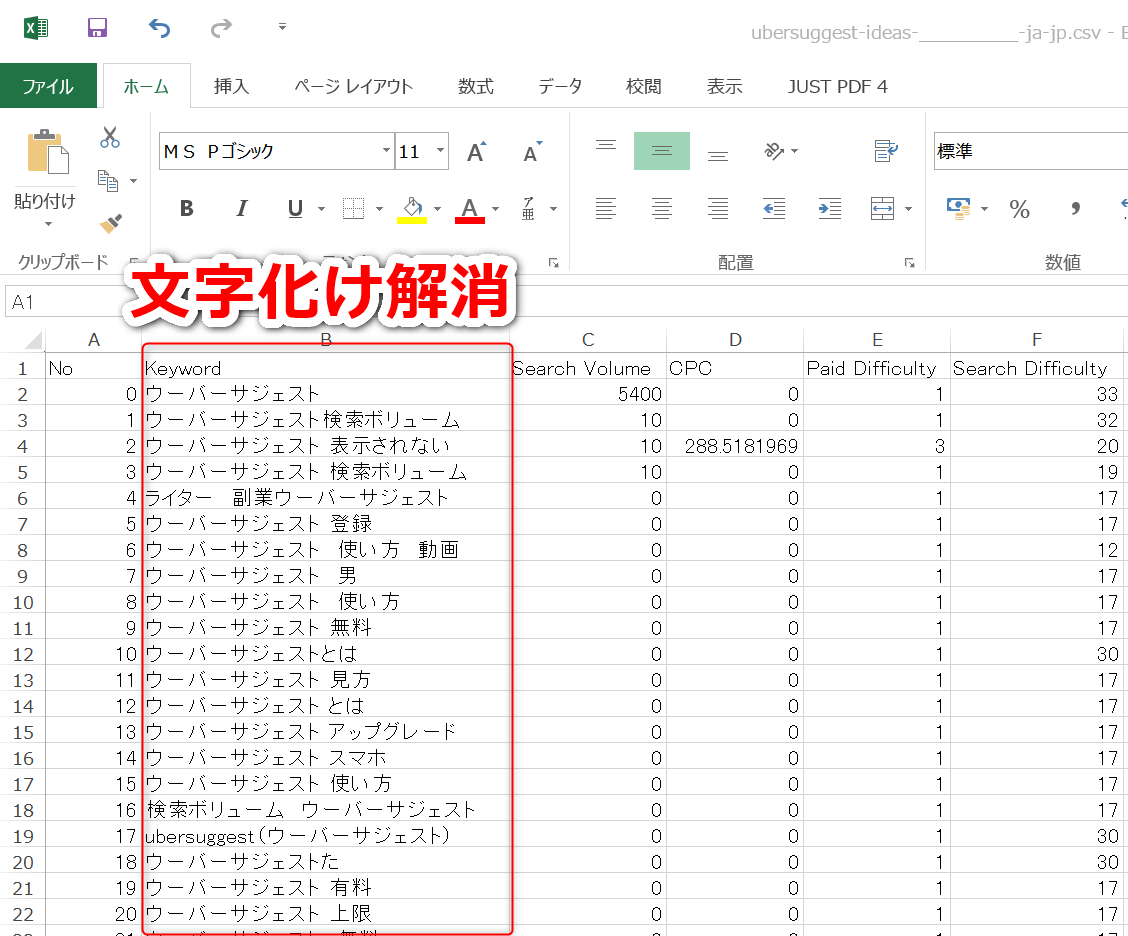
これも多分一時的なものでウーバーサジェスト側が対応してくれたらすぐに直ると思います。
まとめ
本文のタイトル通りですが、csvファイルをメモ帳で開いて、名前を付けて保存で文字コードをUTF-8(BOM付き)にすれば文字化けが解消します。





